Лучшие графические редакторы | Альянс Свободных Предпринимателей
Если раньше вопрос о том, какой графический редактор лучше, волновал только фотографов и дизайнеров, то сегодня, с развитием визульной сети Instagram, этот вопрос актуален для каждого блогера и предпринимателя, который развивает свой проект с помощью интернета.
Все графические редакторы можно разделить на две основных группы — векторные и растровые. Векторные графические редакторы используются в профессиональных целях в полиграфии для создания и обработки журнальных изображений, для печати баннеров, логотипов. Эти редакторы используют профессиональные художники, которые применяют специальные планшеты, облегчающие рисование.
Особенность векторных изображений состоит в том, что они составлены из различных линий и кривых. К этим графическим редакторам относятся Corel Draw и Adobe Illustrator.
Растровые редакторы работают с изображениями, составленными из различных точек, пикселей. Сегодня наиболее распространен пиксельный формат изображений, поэтому эти редакторы наиболее популярны.
Давайте рассмотрим их.
- Adobe Photoshop — самая мощная программа, которой пользуются все фотографы, дизайнеры, художники. Благодаря наличию различных функций, программа позволяет улучшать качество любого изображения, работая в разных цветовых пространствах и используя кривые. Так же разработчики предлагают дополнительные плагины, позволяющие создавать художественные изображения и ускорящие работу обычных пользователей, ведь не нужно придумывать, как нарисовать солнце, можно быстро добавлять специальные эффекты благодаря плагинам. Photoshop — программа, которая дает множество возможностей для улучшения снимков.
- Adobe Lightroom. Этот графический редактор идеально подходит для свето- и цветокоррекции изображений RAW формата.
 Но также можно работать с изображениями в формате JPEG. Фотографы используют Lightroom для серийной обработки свадебных фотографий. В программу можно загружать пресеты (готовые настройки) для коррекции фотографий, и за пару нажатий на кнопки обработать целую серию изображений.
Но также можно работать с изображениями в формате JPEG. Фотографы используют Lightroom для серийной обработки свадебных фотографий. В программу можно загружать пресеты (готовые настройки) для коррекции фотографий, и за пару нажатий на кнопки обработать целую серию изображений. - Paint.NET Если для вас сложен Adobe Photoshop, а стандартный Paint от Microsoft слишком прост, то эта программа станет для вас золотой серединой. Работа в этом графическом редакторе проста и интуитивно понятна, к тому же интерфейс на русском языке. Среди преимуществ этой программы можно выделить такие как бесплатная лицензия, наличие разнообразных эффектов — размытие, шум, удаление эффекта красных глаз, стилизация, узоры. Также здесь есть инструменты для работы с векторной графикой и поддержка различных плагинов. К недостаткам можно отнести отсутствие возможности профессиональной обработки изображений.
- Movavi Photo Editor — продвинутый графический редактор, позволяющий творить чудеса с вашими снимками.
 К возможностям можно отнести сохранение изображений во всех актуальных форматах, регулировку яркости, насыщенности, баланса белого, удаление лишних объектов с изображения и замену фона, настройку экспозиции (освещения), ретушь, добавление текста, просмотр фотографии «до и после».
К возможностям можно отнести сохранение изображений во всех актуальных форматах, регулировку яркости, насыщенности, баланса белого, удаление лишних объектов с изображения и замену фона, настройку экспозиции (освещения), ретушь, добавление текста, просмотр фотографии «до и после». - Gimp — это бесплатный фоторедактор, в основном он используется для ретуши фотографий, создания логотипов своими руками и позиционируется как альтернатива платным программам.
Таким образом, из этого списка можно найти наиболее подходящий графический фоторедактор для быстрой обработки изображений для социальных сетей и сайта.
______________________________________________________________________________________________
Статья оказалась полезной для вас? Кликайте «Мне нравится»!
Регистрируйтесь на открытую онлайн-встречу для предпринимателей, блоггеров и всех, кто начинает свой проект в интернете. Расскажем как использовать соцсети, собирать подписчиков и превращать их в деньги.
13
ПОДЕЛИЛИСЬ
Какой графический редактор выбрать? Советы программиста
Когда ты вдохновляешься всем «прекрасным», и каждый UI/UX designer для тебя — как отдельное божество, то ты, наверное, хотел стать частью этого Олимпа.
Стань искусным мастером дизайна сайтов и начни свой тернистый путь с графического редактора! Именно этот вибор станет залогом приятного обучения, если ты новичок, или станет верным компаньоном для уже опытных дизайнеров.
В этой статье будут приведены самые простые и лучшие инструменты с максимально простым интерфейсом, которые сможет овладеть даже твоей комнатной рыбкой.
Первые на обзоре — не безизвестные продукты из коллекции Adobe Creative Cloud, от компании Adobe Systems

Adobe Photoshop
Главный инструментарий для редактирования фотографий настоящего — Adobe Photoshop. По-видимому, каждый хотел реализовать плод своих невероятных фантазий с помощью этого редактора.
Adobe Photoshop создан 19 февраля 1990 года. И за 32 года существования графический редактор по праву может называться мультитулом. Разнообразие функций так велико, что разбегаются глаза. Хотя большой арсенал кнопочек, выпадающих меню и окошек может сбить с толку, интерфейс программы довольно прост, и понятен на интуитивном уровне. Это самый лучший редактор изображений для работы с растровой графикой.
Adobe illustrator
Да, мы уже поняли, что Adobe Photoshop довольно перспективен за счет своей универсальности. Но если вы не планируете заниматься обработкой и редактированием фото, а следуете только путем Web Development’а тогда лучшим решением будет следующая программа.
Adobe illustrator. Редактор для работы с векторной графикой.
Растровые изображения складываются из миллионов точек (пикселей) разных цветов, для обработки которых требуется значительное количество ресурсов ПК.
Векторные изображения состоят из примитивных объектов: кругов, линий, кругов, точек, овалов и т. д. и вычисляются математически.
Разница невооруженным глазом почти не заметна. Пока не изменить масштаб изображения. При увеличении растровых объектов на их контурах можно наблюдать определенные расплывчатые фрагменты, в то время, когда при увеличении векторных изображений даже на 900% этого эффекта нет. Возможность детально проработать мелкие детали шаблона полностью понравятся дизайнерам. За счет своего узкого направления Adobe Illustrator — наделен упрощенным интерфейсом.
Выше изображено, что происходит с одним и тем же объектом в разных редакторах при увеличении масштаба. За счет того, что Adobe illustrator производит математические расчеты для вывода изображения, производительность ПК значительно растет.
За счет того, что Adobe illustrator производит математические расчеты для вывода изображения, производительность ПК значительно растет.
Figma
Следующий графический редактор подстроен больше для разработки макетов. Пожалуй, каждый кто пытался станки или просто интересовался этой тематикой, знает о приложении Figma.
Figma — векторный онлайн-сервис разработки интерфейсов и прототипов с возможностью организации совместной работы, разрабатываемой одноименной компанией.
Работает в двух форматах: в браузере и в качестве клиентского приложения на рабочем столе пользователя. Сохраняет онлайн-версии файлов, с которыми работал пользователь. Привлекать для создания проекта можно множество пользователей с полным администрированием их прав на «гостивание».
За счет сохранения файлов в режиме онлайн каждый последующий дизайнер-коллега может продлить вашу работу в любое время. Также присутствует возможность просмотра процесса работы в режиме real-time, чем особенно часто любят пользоваться ответственными за качество проекта людьми.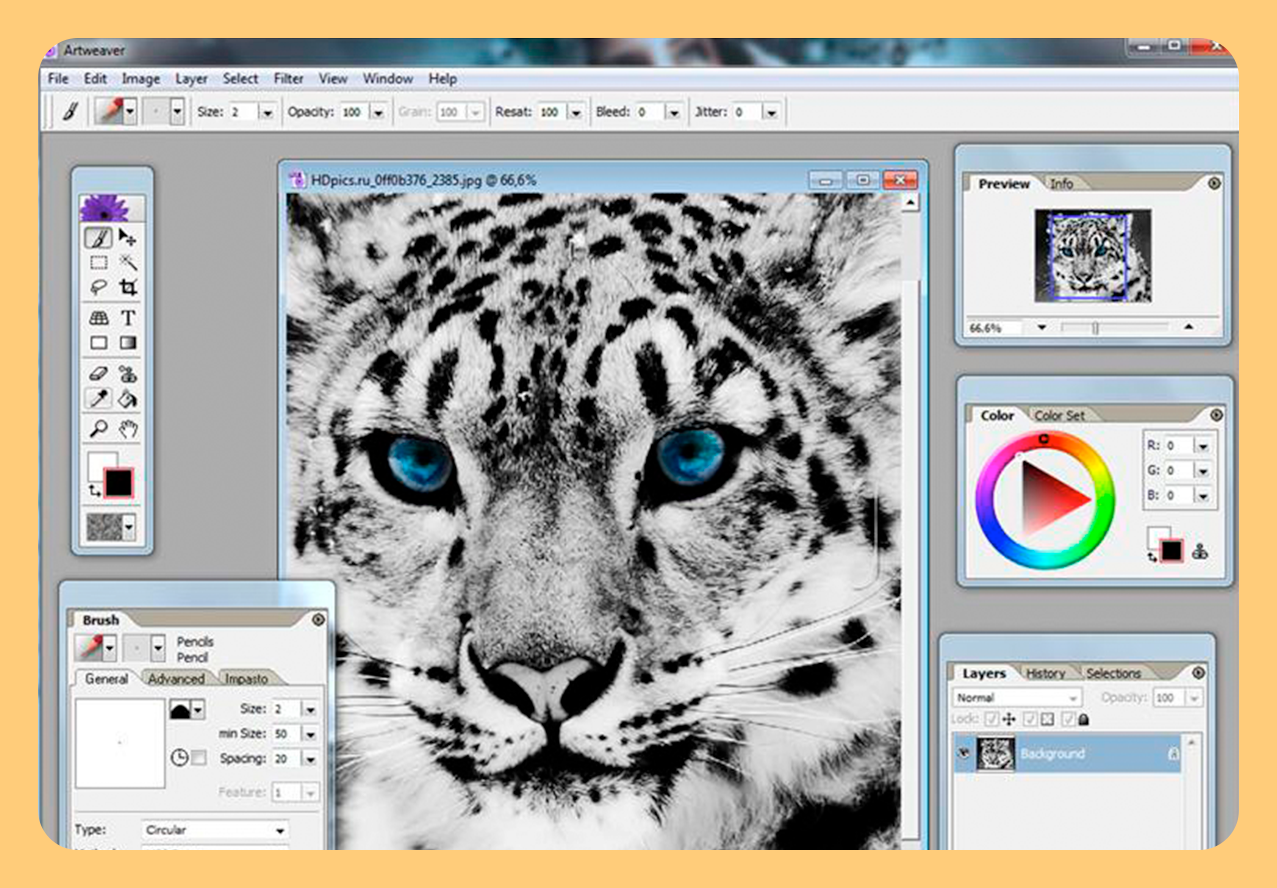
Редактор пригодится не только дизайнерам, но и девелоперам, работающим над собственными Pet-проектами. Самое приятное, чем наделенное приложение — набор так называемых фреймов, что значительно облегчит работу начинающим. Эти фреймы представляют собой набор заготовок для работы. Также предусмотрена будущая адаптивная верстка. Программа требует месячную подписку в 12$, но бесплатно ею можно пользоваться также. Если потеря функции многопользовательской работы для вас не критична — смело скачивайте этот редактор.
Что же выбрать
Якобы разобрались. Но все-таки, что лучше для Web-Designer’a? В определенной степени это может выглядеть парадоксально, но Adobe Photoshop не является рациональным решением. Во-первых, работа с растровой графикой — это не то, что нужно при разработке шаблона. При потере качества изображения объектов при проектировании могут возникать неточности с ожидаемым конечным результатом.
Да, можно добавлять объекты 4К качества, но это только усугубит ситуацию. Лучше обращать внимание на среды, работающие с векторной графикой. Adobe Illustrator и Figma разделяют первое место в этом сегменте. Если же вы имели опыт работы с продуктами компании Adobe Systems, лучше выбирайте первое приложение — будет проще привыкнуть к интерфейсу.
Лучше обращать внимание на среды, работающие с векторной графикой. Adobe Illustrator и Figma разделяют первое место в этом сегменте. Если же вы имели опыт работы с продуктами компании Adobe Systems, лучше выбирайте первое приложение — будет проще привыкнуть к интерфейсу.
Если же дизайнинг вам только снился, и вы в этом ничего не знаете — выбирайте Figma. Все нужно будет там. Векторные изображения занимают меньше места на ПК и обрабатываются без чрезмерной нагрузки системы. Ваш AMD Sepron 140 будет рад такой новости.
Adobe Photoshop или Adobe Illustrator
Также хотелось бы сравнить два продукта Adobe Systems между собой по основным критериям удобства.
В отличие от Adobe Photoshop, Adobe Illustrator может поддерживать множество рабочих поверхностей. В то время, когда фотошоп поддерживает обработку действий только на одном. Маленькой приятной деталью является то, что иллюстратор не скрывает объект, если вы вынесли его за рабочую область, а просто оставляете его там.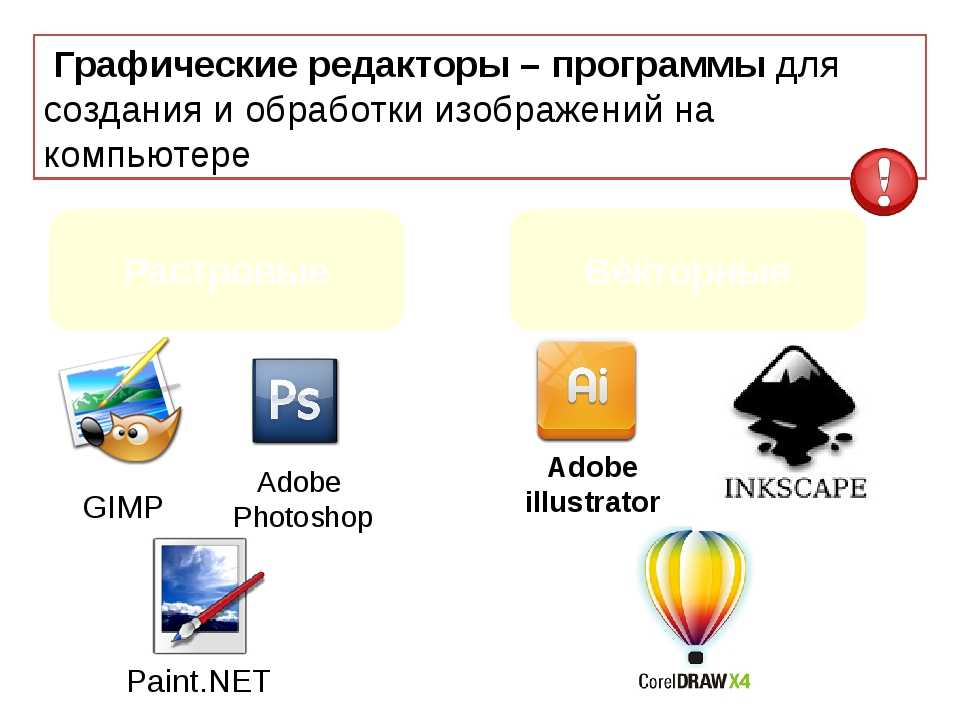
Разница в иерархии слоев изображения также играет свою роль. Иллюстратор может поддерживать несколько объектов на одном слое, в то время как фотошоп придерживается устойчивого устройства: один слой — один объект. И в заключение — самое болезненное, наверное, что для каждого: ограниченное количество «отмен действий» в фотошопе. Иллюстратор этой проблемы лишен, жми Ctrl+Z сколько тебе вздумается раз, главное чтобы памяти хватало. В то время как в Photoshop ты можешь отменить последнее действие только один раз (ситуация меняется, если нажать Ctrl+alt+Z, тогда максимальное количество «возвратов» будет равно 20).
Выводы
Разобравшись с основными плюсами и минусами каждого из самых популярных графических редакторов, делаю следующие выводы:
- Если вы счастливый обладатель мощного компьютера, род вашей деятельности очень широк, или вы хотите попробовать себя в разных областях связанных с дизайном — лучше всего будет выбрать именно Adobe Photoshop.
 Работать в нем приятно и комфортно. Если же вы начинающий, но имеете амбиции и потенциал для стремительного роста — тоже не проходите мимо этого редактора. Привыкайте к качественному заранее.
Работать в нем приятно и комфортно. Если же вы начинающий, но имеете амбиции и потенциал для стремительного роста — тоже не проходите мимо этого редактора. Привыкайте к качественному заранее. - Если вы занимаетесь разработкой логотипов, принтов, время от времени созданием UI/UX дизайна, обратите внимание на Adobe Illustrator. Качественный продукт для работы с векторной графикой, наделенный на удивление очень простым и удобным интерфейсом. За счет работы именно с этим типом графики программа требует меньшей мощности комплектующих вашего ПК. Тем самым не сильно нагружает систему во время работы. Подойдет для тех ИТ-специалистов, ключевой интерес которых начинается с разработки дизайна сайта, а заканчивается созданием логотипа для известной компании. Именно в таких областях деятельности эта программа полностью раскрывает свой потенциал.
- Что касается Figma, то программа прекрасна для создания макетов. Обладает всеми положительными чертами всех выше перечисленных редакторов.
 Многопользовательский режим пригодится тем, кто решил объединиться со своим другом, или работает в большом коллективе, где за создание дизайна отвечает несколько человек. Да, в программе можно создавать и воспроизводить красивые презентации, но за эти функции отвечают другие известные приложения.
Многопользовательский режим пригодится тем, кто решил объединиться со своим другом, или работает в большом коллективе, где за создание дизайна отвечает несколько человек. Да, в программе можно создавать и воспроизводить красивые презентации, но за эти функции отвечают другие известные приложения.
И шутка напоследок. Как бы то ни было, но лучшим графическим редактором является тот — в котором вам удобно работать. Это факт.
Рекомендуем к прочтению: Как освоить профессию UX/UI дизайнера.
Лучшие фоторедакторы 2023 года
При покупке по ссылкам на нашем сайте мы можем получать партнерскую комиссию. Вот как это работает.
(Изображение предоставлено: Negative Space/Pexels)Лучшие фоторедакторы предлагают простой способ улучшить ваши цифровые изображения с помощью расширенных функций и мощных творческих инструментов.
Многие устройства теперь поставляются с базовым встроенным программным обеспечением для редактирования фотографий. Но хотя они полезны для быстрых изменений, лучшие фоторедакторы — и даже некоторые из лучших бесплатных фоторедакторов — позволяют вам делать гораздо больше. От удаления объектов до расширенной настройки кривых — лучшее программное обеспечение для редактирования фотографий позволит вам перейти на следующий уровень расширенных улучшений изображения.
Но хотя они полезны для быстрых изменений, лучшие фоторедакторы — и даже некоторые из лучших бесплатных фоторедакторов — позволяют вам делать гораздо больше. От удаления объектов до расширенной настройки кривых — лучшее программное обеспечение для редактирования фотографий позволит вам перейти на следующий уровень расширенных улучшений изображения.
Готовы выйти за пределы ползунков яркости и насыщенности? Мы протестировали все лучшее программное обеспечение для редактирования фотографий, чтобы помочь вам найти именно тот редактор, который соответствует вашим потребностям, бюджету и опыту.
Мы выбрали эти фоторедакторы после сравнения и тестирования их по таким аспектам, как требования к оборудованию, производительность, наборы инструментов, эффекты, обработка и преобразование файлов RAW, привязка и доступность. Мы также рассмотрели их модели ценообразования и совместимость с различными камерами и форматами изображений.
Каждый инструмент был рекомендован, потому что он отвечает определенным требованиям — будь то отличная цена, отличное решение для определенной цели или просто лучшее программное обеспечение для редактирования, которое вы можете получить.
- Лучшие приложения для редактирования фотографий (открывается в новой вкладке) : Лучшие инструменты для Android, iOS и iPad
Лучшие фоторедакторы 2023 года
(Изображение предоставлено Adobe) 9000 41. Adobe Photoshop
Лучший фоторедактор в целом
Сегодняшние лучшие предложения
План «Фото» (20 ГБ)
(открывается в новой вкладке)
9,99 долл. США
/ мес. (1 ТБ)
(открывается в новой вкладке )
9,99 $
/мес.
(открывается в новой вкладке)
План фотосъемки (1 ТБ)
(открывается в новой вкладке)
19,99 $
/m th
(открывается в новой вкладке)
Посетите сайт (открывается в новой вкладке)в Adobe (открывается в новой вкладке)
Причины купить
+
Набор новых инструментов
+
Эффектный инструмент для замены неба
Причины избегать
—
Нейронные фильтры могут страшно
—
Доступно только по подписке
Adobe Photoshop долгое время был синонимом редактирования изображений. Даже после перехода на модель подписки известное программное обеспечение остается популярным решением для художников, иллюстраторов, дизайнеров и фотографов. Его инструменты наложения слоев, маскирования и ретуширования по-прежнему устанавливают стандарт, по которому судят о других, а мощь его системы редактирования на основе слоев позволяет справляться с самыми сложными творческими проектами.
Даже после перехода на модель подписки известное программное обеспечение остается популярным решением для художников, иллюстраторов, дизайнеров и фотографов. Его инструменты наложения слоев, маскирования и ретуширования по-прежнему устанавливают стандарт, по которому судят о других, а мощь его системы редактирования на основе слоев позволяет справляться с самыми сложными творческими проектами.
Недавно обновленный, последний вариант Photoshop добавляет в смесь искусственный интеллект с автоматическими «нейронными фильтрами», которые превращают трудоемкие правки в настройки одним щелчком мыши. Впечатляющие, но слегка пугающие функции, такие как сглаживание кожи, могут быть эффективными, если использовать их деликатно. Замена неба имеет более громкий успех, обнаруживая горизонт с впечатляющей точностью и маскируя пасмурное небо. Он настолько эффективен, что его действительно нужно увидеть, чтобы поверить.
Другие более мелкие обновления, такие как новые загружаемые учебные ресурсы, показывают, что Adobe изо всех сил пытается оправдать продолжающуюся стоимость подписки. Если вы согласны подписаться, Photoshop остается лучшим в своем деле для редактирования цифровых изображений.
Если вы согласны подписаться, Photoshop остается лучшим в своем деле для редактирования цифровых изображений.
Подписка на Photoshop стоит около 30 долларов США / 25 фунтов стерлингов / 45 австралийских долларов в месяц.
Прочитайте наш полный обзор Adobe Photoshop .
(Изображение предоставлено Capture One)2. Capture One Pro
Лучший фоторедактор для людей с большим бюджетом
Лучшие предложения сегодняшнего дня
Причины купить
900 36 +Бесшовная обработка сырья
+
Модем Pro-grade
Причины, по которым следует избегать
—
Высокие первоначальные затраты
Capture One Pro охватывает почти ту же территорию, что и Adobe Lightroom Classic, предлагая инструменты каталогизации, бесшовную необработанную обработку, инструменты ручного улучшения изображения наряду с предустановленными эффектами и неразрушающий рабочий процесс, который означает, что вы можете пересмотрите свои настройки в любое время.
Его необработанные преобразования более четкие и менее шумные, чем у Adobe, но он не поддерживает такой широкий спектр необработанных форматов камеры или такое большое количество профилей коррекции объектива. У него также нет мобильных приложений Adobe и вариантов онлайн-синхронизации, но он предлагает профессиональные инструменты «привязки» для студийных фотографов, снимающих изображения через компьютер. Он совместим с более чем 450 моделями камер, но привязанная съемка поддерживает только камеры Canon, Sony, Nikon и Phase One.
В Capture One Pro улучшена система применения локальных корректировок с использованием корректирующих слоев и масок. Это дорого, но очень и очень хорошо.
Ежемесячная подписка стоит менее 30 долларов США / 25 фунтов стерлингов / 45 австралийских долларов.
Прочитайте наш полный обзор Capture One Pro .
(Изображение предоставлено Serif)3. Affinity Photo
Лучшая альтернатива Adobe Photoshop без подписки
Лучшие предложения сегодняшнего дня
Причины купить
+
Мощный конкурент Photoshop
+
Отличное тональное отображение HDR
+
Идеально подходит для профессионалов и пользователей
+
Упаковано с передовыми инструментами
Причины, по которым следует избегать
—
Может ошеломить новичков
—
Небольшие неудобства пользовательского интерфейса
Serif Affinity Photo предлагает один из лучших редакторов фотографий и компоновщиков, который отлично работает на Mac или ПК.
В нем полно функций, которые могут конкурировать с его крупнейшими конкурентами, такими как Photoshop, и он явно предназначен для пользователей или профессионалов. С таким количеством инструментов мы не можем перечислить их все, поэтому мы даже не будем пытаться, но стоит воспользоваться 10-дневной бесплатной пробной версией, чтобы открыть для себя их и протестировать на себе.
Интерфейс чистый и элегантный, хотя, возможно, слишком красочный, а использование всплывающих окон для доступа к некоторым параметрам отвлекает, но в целом, если вы привыкли к такому программному обеспечению, вы будете чувствовать себя в Affinity как дома Фото.
Ранее нас беспокоило отсутствие обновлений для фоторедактора. Однако все изменилось с недавним запуском крупного обновления, которое добавляет множество полезных инструментов для фотографов, художников, создателей контента и дизайнеров.
Лучше всего то, что цена отличная — это реальное соотношение цены и качества, и это одноразовая покупка. Здесь нет подписки. Не стесняйтесь воспользоваться 10-дневной бесплатной пробной версией, чтобы проверить ее на себе.
Здесь нет подписки. Не стесняйтесь воспользоваться 10-дневной бесплатной пробной версией, чтобы проверить ее на себе.
Прямо сейчас действует скидка 40%, так что вы можете получить базовый пакет за разовый платеж в размере около 40 долларов США / 36 фунтов стерлингов / 60 австралийских долларов, а весь пакет на всех платформах стоит около 100 долларов США / 9 фунтов стерлингов.0 / 150 австралийских долларов.
Прочитайте наш полный обзор Affinity Photo .
(Изображение предоставлено Skylum)4. Luminar AI
Лучший фоторедактор для быстрых профессиональных результатов без мелочей
Лучшие предложения сегодняшнего дня
Причины купить 9006 7
+
Простота использования
+
Отличные результаты
Причины, по которым следует избегать
—
Эффекты могут повторяться
—
Производительность может улучшиться
Заполняя пробел между базовыми графическими редакторами и профессиональными программами, такими как Photoshop, Luminar AI использует искусственный интеллект для быстрого и качественного редактирования с помощью понятного и доступного интерфейса. Не знаете свою цветокоррекцию по своим кривым? Наведите Luminar AI на данное изображение, и он мгновенно применит соответствующее исправление. Или, если вы знаете, как вы хотите, чтобы изображение выглядело, Luminar AI может помочь вам окунуться в новое небо, сгладить дефекты кожи или выборочно повысить резкость ключевых частей.
Не знаете свою цветокоррекцию по своим кривым? Наведите Luminar AI на данное изображение, и он мгновенно применит соответствующее исправление. Или, если вы знаете, как вы хотите, чтобы изображение выглядело, Luminar AI может помочь вам окунуться в новое небо, сгладить дефекты кожи или выборочно повысить резкость ключевых частей.
Весь процесс основан на шаблонах, которые предлагают корректировку одним щелчком мыши, которая мгновенно оживляет вашу фотографию, и на редактировании, где эффекты применяются автоматически. Попробуйте его на серии изображений, и вы, вероятно, получите результаты, близкие к тому, что мог бы получить профессионал, без длительного сеанса редактирования. Инструменты простые, но в основе своей прочные.
Обратной стороной является то, что вы не научитесь основам редактирования изображений, потому что все сложности скрыты под поверхностью. Производительность также может снижаться при навигации по изображениям, а некоторые эффекты наложения дают повторяющиеся результаты. Тем не менее, Luminar AI — это новый тип фоторедактора, который идеально подходит для фотографов, которым не нужно ничего делать.
Тем не менее, Luminar AI — это новый тип фоторедактора, который идеально подходит для фотографов, которым не нужно ничего делать.
Прочитайте наш подробный обзор Luminar AI .
(Изображение предоставлено ACDSee)5. ACDSee Photo Studio Ultimate
Лучший фоторедактор, альтернатива Photoshop и Lightroom
Лучшие предложения сегодняшнего дня
Причины купить
9 0036 +Фантастические возможности последней версии
+
Средства редактирования RAW и управления файлами
+
Стабильное ПО
+
Учебная библиотека для начинающих
Причины, по которым следует избегать
—
Только для ПК
—
Может показаться пугающим для новичков
ACDSee Photo Studio Ultimate предлагает множество возможностей уровня Photoshop функции за небольшую часть стоимости.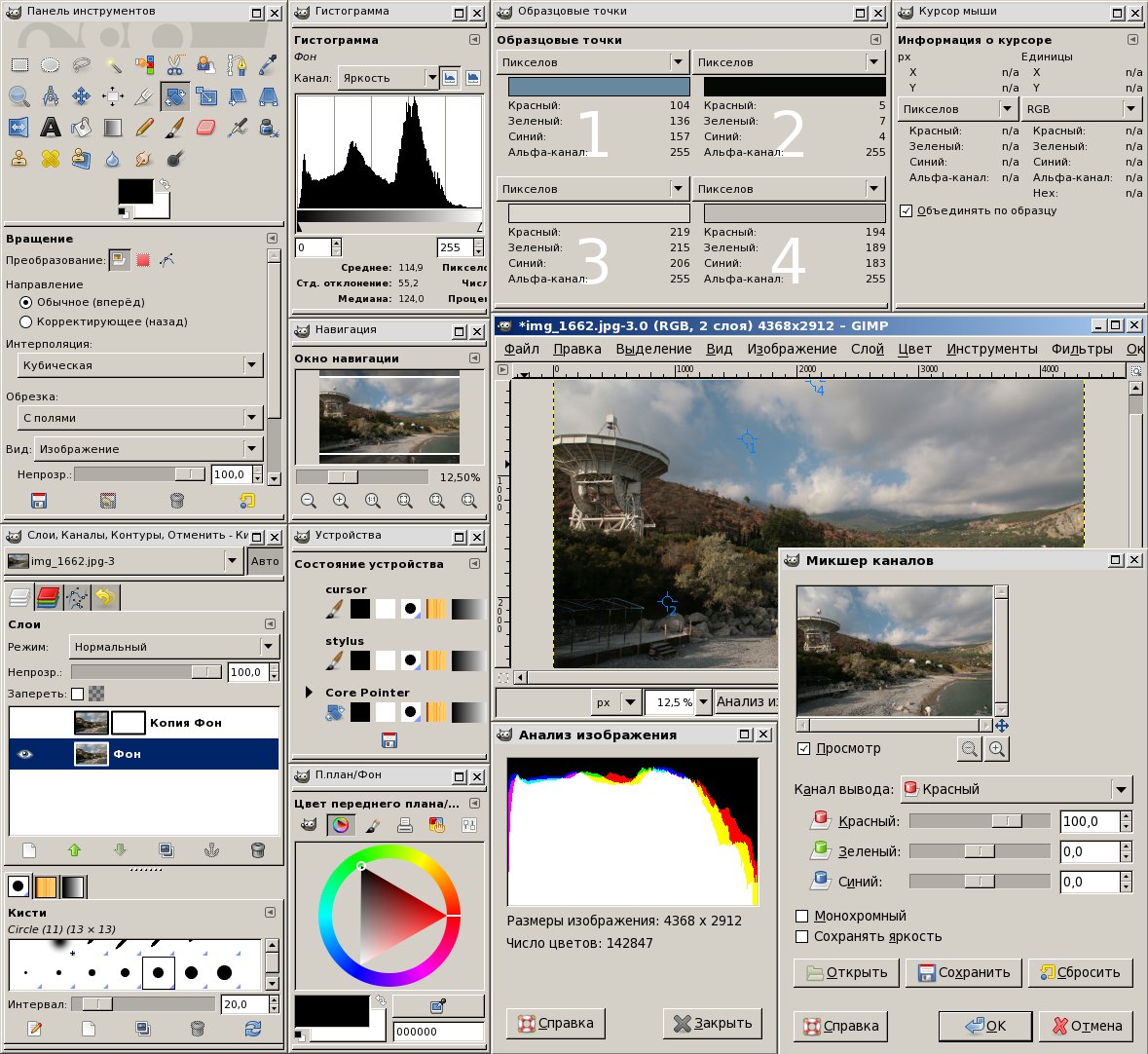 И хотя он не соответствует программному обеспечению Adobe для редактирования фотографий по всем функциям, это профессиональный фоторедактор для Windows, оснащенный большинством инструментов, которые нужны большинству фотографов, дизайнеров и художников.
И хотя он не соответствует программному обеспечению Adobe для редактирования фотографий по всем функциям, это профессиональный фоторедактор для Windows, оснащенный большинством инструментов, которые нужны большинству фотографов, дизайнеров и художников.
Основные функции включают сшивку фотографий и неразрушающее редактирование RAW, что дает ему возможности в стиле Adobe Lightroom. Новейшая версия может похвастаться несколькими замечательными «действиями» на базе ИИ (как они здесь называются). Они эффективно сокращают времязатратные задачи, такие как размытие фона или выбор определенных объектов.
Когда мы протестировали эти инструменты, мы обнаружили, что они очень просты в использовании и дают отличные результаты. Мы были особенно впечатлены AI Face Edit, позволяющим изменять лицо вашего объекта, как будто вы выполняете цифровую пластическую операцию.
Photo Studio Ultimate можно приобрести сразу по единовременной цене. Это дает вам год бесплатных обновлений и технической поддержки.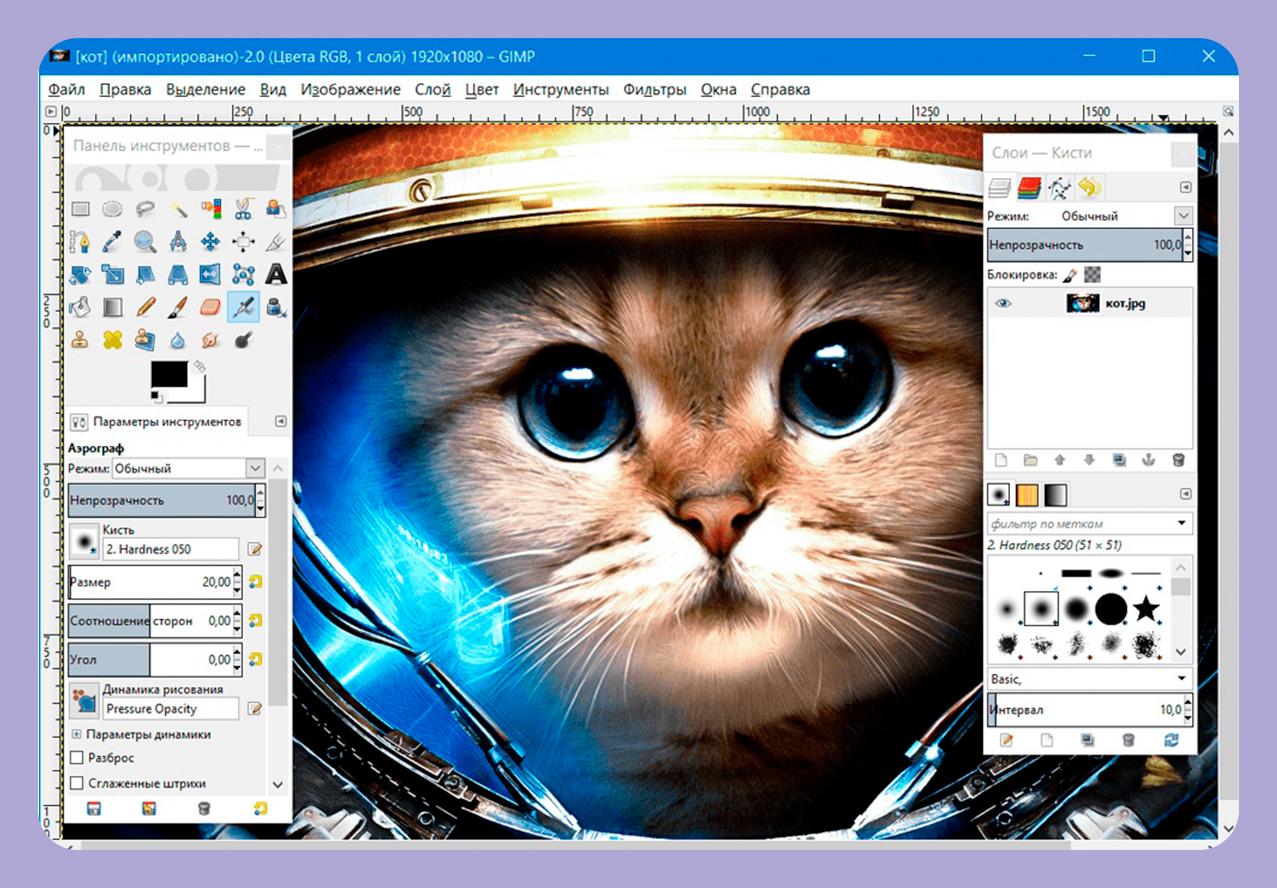
Вы также можете приобрести его по ежемесячной или годовой подписке, включающей один из лучших фоторедакторов вместе с Gemstone Photo Editor, Luxea Video Editor , Video Converter Pro и Photo Studio для Mac.
Подписчики получают бесплатные обновления, 100 ГБ облачного хранилища и доступ к онлайн-учебникам и семинарам. Идеально, если вы только начинаете как новичок, хотя поначалу это может показаться пугающим для тех, кто плохо знаком с редактированием фотографий.
Читать полностью ACDSee Photo Studio Ultimate обзор
9
Лучшие предложения сегодняшнего дня 3
Хорошие средства регулировки изображения
Причины, по которым следует избегать
—
Невозможно объединить изображения
—
Без предварительного просмотра миниатюр
Экспозиция сочетает в себе старый аналоговый «вид» с современными инструментами улучшения фотографий. Он имеет большой каталог старинных и современных пленочных эффектов, которые имитируют выцветание, перекрестную обработку, зернистость, утечки света, виньетирование, границы и целый ряд традиционных пленок и методов обработки.
Он имеет большой каталог старинных и современных пленочных эффектов, которые имитируют выцветание, перекрестную обработку, зернистость, утечки света, виньетирование, границы и целый ряд традиционных пленок и методов обработки.
Все они созданы с использованием инструментов, которые также можно использовать для обычного улучшения изображения, включая кривые, настройку цвета и многое другое. Но хотя он предлагает корректирующие слои для «наложения» и коррекции смешивания, вы не можете комбинировать изображения.
Однако вы получаете быструю и эффективную систему просмотра папок для организации ваших фотографий со всеми возможностями фильтрации и поиска по ключевым словам без суеты, связанной с их импортом в каталог. Не говоря уже о том, что у Exposure приятный интерфейс, он не основан на подписке и поставляется с колоссальной 30-дневной бесплатной пробной версией (информация о кредитной карте не требуется).
(Изображение предоставлено ON1)7. ON1 Photo RAW
Лучший фоторедактор для тех, кому нужно универсальное решение
Лучшие предложения сегодняшнего дня
Причины купить
+
Чисто все Комплексное решение
+
Отличное качество
+
Интегрированные слои изображений
Причины, по которым следует избегать
—
Обработка необработанных данных могла бы быть лучше
ON1 Photo RAW начинался как ON1 Perfect Suite и быстро развивался.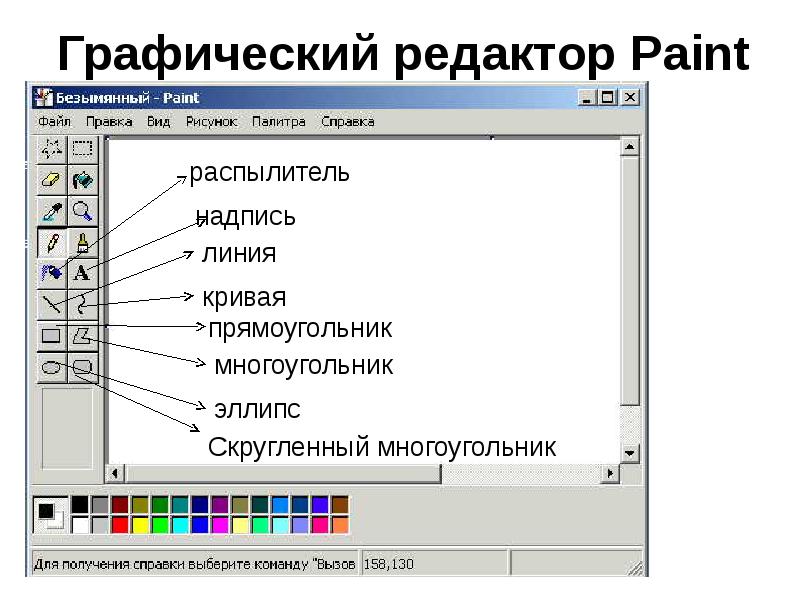 в более современную интегрированную программу, а не набор плагинов.
в более современную интегрированную программу, а не набор плагинов.
Он по-прежнему может работать в качестве подключаемого модуля для Lightroom и Photoshop, где вы можете просматривать огромную библиотеку предустановленных эффектов и фильтров ручной настройки, чтобы создавать «виды», которые не могут выполнять основные программы, но ON1 Photo RAW также работает как отдельная программа, дополненная собственными инструментами просмотра/каталогизации изображений.
На самом деле, это может быть единственный инструмент для редактирования фотографий, который вам когда-либо понадобится, хотя текст интерфейса довольно мелкий, а необработанные преобразования не соответствуют качеству, которое вы получаете от Capture One и DxO PhotoLab.
Тем не менее, с точки зрения мощности, качества и зрелищности ON1 Photo RAW просто великолепен, а в последних версиях добавлено маскирование и вырезание изображений с помощью искусственного интеллекта.
(Изображение предоставлено DxO)8.
 DxO PhotoLab
DxO PhotoLabЛучший фоторедактор с великолепными возможностями коррекции объектива
Лучшие предложения сегодняшнего дня
DxO PhotoLab 6 — Essential Edition
9 0036 (открывается в новой вкладке)139 $
(открывается в новой вкладке)
DxO PhotoLab 6 — ELITE Edition
(открывается в новой вкладке)
$219
(открывается в новой вкладке)
Посетите сайт (открывается в новой вкладке) в DxO US (открывается в новой вкладке)
Причины купить
+
Мощность полные локальные корректировки
+
Блестящая коррекция объектива
Причины, по которым следует избегать
—
Не поддерживает файлы Fujifilm X-Trans
—
Некоторые инструменты оплачиваются дополнительно
90 004 DxO Optics Pro, известная своей лабораторной коррекцией линз. профили и удивительные необработанные преобразования, развились. Ранее DxO купила Google Nik Collection и интегрировала инструменты настройки контрольных точек, чтобы создать PhotoLab.
профили и удивительные необработанные преобразования, развились. Ранее DxO купила Google Nik Collection и интегрировала инструменты настройки контрольных точек, чтобы создать PhotoLab.Большая разница между PhotoLab и Optics Pro заключается в том, что теперь вы можете применять мощные локальные корректировки к своим изображениям. У PhotoLab нет собственных инструментов каталогизации, хотя у него есть базовый браузер папок, и чтобы в полной мере воспользоваться его необработанными инструментами, коррекцией перспективы (DxO ViewPoint) и «взглядом» фильма (DxO FilmPack), вам нужно заплатить дополнительный.
Он также не поддерживает файлы Fujifilm X-Trans. Однако необработанные преобразования PhotoLab и коррекция объектива довольно возвышенны. Существует также функция PhotoLibrary с инструментом поиска автозаполнения, но эта функция все еще кажется довольно ограниченной.
Прочитайте наш полный обзор DxO Photolab .
(Изображение предоставлено CyberLink)9.
 CyberLink PhotoDirector 365
CyberLink PhotoDirector 365Лучший фоторедактор для начинающих с ограниченным бюджетом
Лучшие предложения сегодняшнего дня
PhotoDirector 365 Ежемесячно
(открывается в новой вкладке)
14,99 $
/мес.
(открывается в новой вкладке)
PhotoDirector 365 Ежегодно
(открывается в новой вкладке)
43,9 $9
/год
(открывается в новой вкладке)
Посетите сайт (открывается в новой вкладке) в CyberLink (открывается в новой вкладке)
Причины купить
+
Стильный интерфейс
9003 6 +Регулярно обновляется с множеством функций
+
Простота использования
+
Учебники для новичков
Причины, по которым следует избегать
—
Случайные сбои и задержки
90 036 —Разочарование категории
PhotoDirector 365 компании Cyberlink — это многоплатформенная программа для обработки изображений. Это услуга на основе подписки, стоимость которой составляет 15 долларов США / 14 фунтов стерлингов в месяц или 55 долларов США / 50 фунтов стерлингов в год. Если вы предпочитаете разовую цену для бессрочной лицензии, вам придется выбрать PhotoDirector 14 вместо этого за 100 долларов / 80 фунтов стерлингов, хотя это, как ни странно, вариант только для ПК.
Это услуга на основе подписки, стоимость которой составляет 15 долларов США / 14 фунтов стерлингов в месяц или 55 долларов США / 50 фунтов стерлингов в год. Если вы предпочитаете разовую цену для бессрочной лицензии, вам придется выбрать PhotoDirector 14 вместо этого за 100 долларов / 80 фунтов стерлингов, хотя это, как ни странно, вариант только для ПК.
Модель подписки помимо приложения предлагает еще несколько вещей. Вам предоставляется неограниченный доступ к плагинам Cyberlink, звуковым эффектам, фоновой музыке и звуковым клипам — все это добавляется ежемесячно. У вас также будет доступ к библиотекам Shutterstock и Getty Images, 50 ГБ онлайн-хранилища и сотням шаблонов.
PhotoDirector 365 имеет приятный стильный интерфейс, наполненный инструментами и функциями, большинство из которых легко доступны, легко используются и настраиваются. Тем не менее, может быть немного неудобно сохранять свою работу каждый раз, когда вы переключаете категории, но мы ценим многочисленные видеоуроки, разбросанные по всему приложению. Находка для новичков.
Находка для новичков.
К сожалению, программное обеспечение несколько раз давало нам сбои, даже полный сбой, и, казалось, иногда с трудом выполняло простейшие действия, например, обрабатывало изображение или просто перемещалось по нему.
Прочитайте наш полный обзор CyberLink PhotoDirector 365
Лучшие фоторедакторы: часто задаваемые вопросы
Как выбрать лучший фоторедактор для вас?
Почему вы можете доверять TechRadar Мы тратим часы на тестирование каждого продукта или услуги, которые мы рассматриваем, поэтому вы можете быть уверены, что покупаете лучшее. Узнайте больше о том, как мы тестируем.
Перед тем, как выбрать лучший фоторедактор, обязательно учитывайте множество факторов.
Если вы новичок в редактировании фотографий, имеет смысл выбрать простой и доступный инструмент. Вы также должны помнить о совместимости вашего оборудования — у вас не будет плавного редактирования, если ваш компьютер зависает или дает сбой каждый раз, когда он запускает фоторедактор.
Наряду с аппаратной совместимостью проверьте совместимость камеры. Если вы часто снимаете в формате RAW, вам понадобится программное обеспечение, которое может конвертировать файлы RAW без снижения качества изображения.
Также обратите внимание на ценовую модель фоторедактора. В то время как некоторые приложения доступны по единовременной цене, другие предоставляются по подписке и стоят дороже в долгосрочной перспективе.
Нашим самым любимым графическим редактором по-прежнему остается вездесущий Adobe Photoshop. Мощное приложение для редактирования фотографий с полным набором инструментов для иллюстраторов, дизайнеров и фотографов — это самое функциональное решение, которое вы можете загрузить сегодня. Но это не означает, что это обязательно лучший вариант для вас, особенно потому, что теперь он доступен только в рамках службы подписки Adobe Creative Cloud.
Если вы ищете автономное программное обеспечение для определенной цели, другие фоторедакторы могут предложить вам лучшие инструменты или более выгодную цену. Например, Affinity Photo — мощный конкурент Photoshop, доступный по очень доступной цене.
Например, Affinity Photo — мощный конкурент Photoshop, доступный по очень доступной цене.
Что такое редактирование фотографий?
Мы попросили Криса Пирса, старшего менеджера по продуктам для фотографий в Corel , команды Paintshop Pro, рассказать нам, какими основными функциями должно обладать программное обеспечение для редактирования фотографий.
Делать отличные фотографии еще никогда не было так просто. Наши смартфоны оснащены невероятными высококачественными камерами, а это значит, что вы можете дать волю своему творчеству, не тратя большие деньги на цифровую зеркальную камеру. Но что происходит дальше? Как превратить повседневные фотографии в шедевры профессионального качества?
Хотя вы можете создавать удивительные фотографии с помощью приложений на своем телефоне, ничто не сравнится с полной мощью профессиональных инструментов редактирования, которые дают вам полный контроль над вашим творчеством. Чтобы раскрыть весь потенциал профессионального редактирования фотографий, вам необходимо инвестировать в программное обеспечение для настольных ПК. Давайте рассмотрим некоторые основные способы редактирования фотографий, чтобы понять, почему они стоят вашего времени.
Давайте рассмотрим некоторые основные способы редактирования фотографий, чтобы понять, почему они стоят вашего времени.
Обрезка : Инструмент обрезки позволяет повторно кадрировать изображение после того, как вы его сняли. Простое руководство по мгновенному получению более качественных фотографий — это правило третей. Если вы не учли это, попробуйте выполнить кадрирование, чтобы отрегулировать точку фокусировки изображения.
Повышение резкости : Повышение резкости позволяет удалить размытие, вызванное объективом камеры, подчеркнув текстуру и сделав изображения четкими.
Настройка оттенка и насыщенности : Оттенок и насыщенность — мощные инструменты коррекции цвета. Отрегулируйте оттенок, чтобы придать изображению цветной оттенок и изменить эмоциональное воздействие фотографии. Если вы хотите, чтобы цвета были более или менее интенсивными, используйте инструмент насыщенности.
Контрастность : Инструмент контрастности может сделать изображение более ярким или приглушить тона для более приглушенного ощущения. Использование этого в сочетании с инструментами оттенка и насыщенности создаст невероятные результаты.
Использование этого в сочетании с инструментами оттенка и насыщенности создаст невероятные результаты.
Экспозиция : Изображения могут страдать от потери деталей, когда датчик освещенности камеры записывает слишком мало или слишком много света. Коррекция передержки не позволяет вашим изображениям выглядеть слишком яркими и размытыми, а коррекция недодержки осветляет слишком темную фотографию. Хотя вы можете внести некоторые базовые изменения, используя фильтры и приложения на своем телефоне, они не предлагают множество продвинутых инструментов для полной точной настройки ваших фотографий. Вот чего вы можете достичь, используя инструменты, доступные только в программном обеспечении для настольных ПК.
Слои и удаление объектов с фотографий : быстрое включение и выключение эффектов с помощью слоев для внесения сложных изменений, не беспокоясь об ошибках. Удаляйте нежелательные объекты, прокравшиеся на изображение, с помощью интеллектуальных инструментов маскирования.
Объединение фотографий : Объединение отдельных фотографий для создания креативных художественных композиций. Любое хорошее программное обеспечение для редактирования фотографий будет включать в себя специализированные кисти, такие как Refine Brush, которые позволяют легко выбирать детализированные части изображения, такие как волосы и трава. Вы также можете создавать невероятное сюрреалистическое искусство, комбинируя изображения с помощью двойной экспозиции.
HDR : придайте своим фотографиям глубину и яркие цвета, комбинируя различные снимки для создания изображений с расширенным динамическим диапазоном (HDR). Хотя простые приложения отлично подходят для базовых правок, они не могут вам помочь. Чтобы получить полный контроль над редактированием фотографий и рабочим процессом, вам нужно инвестировать в программное обеспечение для настольных ПК. Как только вы начнете работать с этими мощными инструментами, я думаю, вам будет трудно согласиться на меньшее.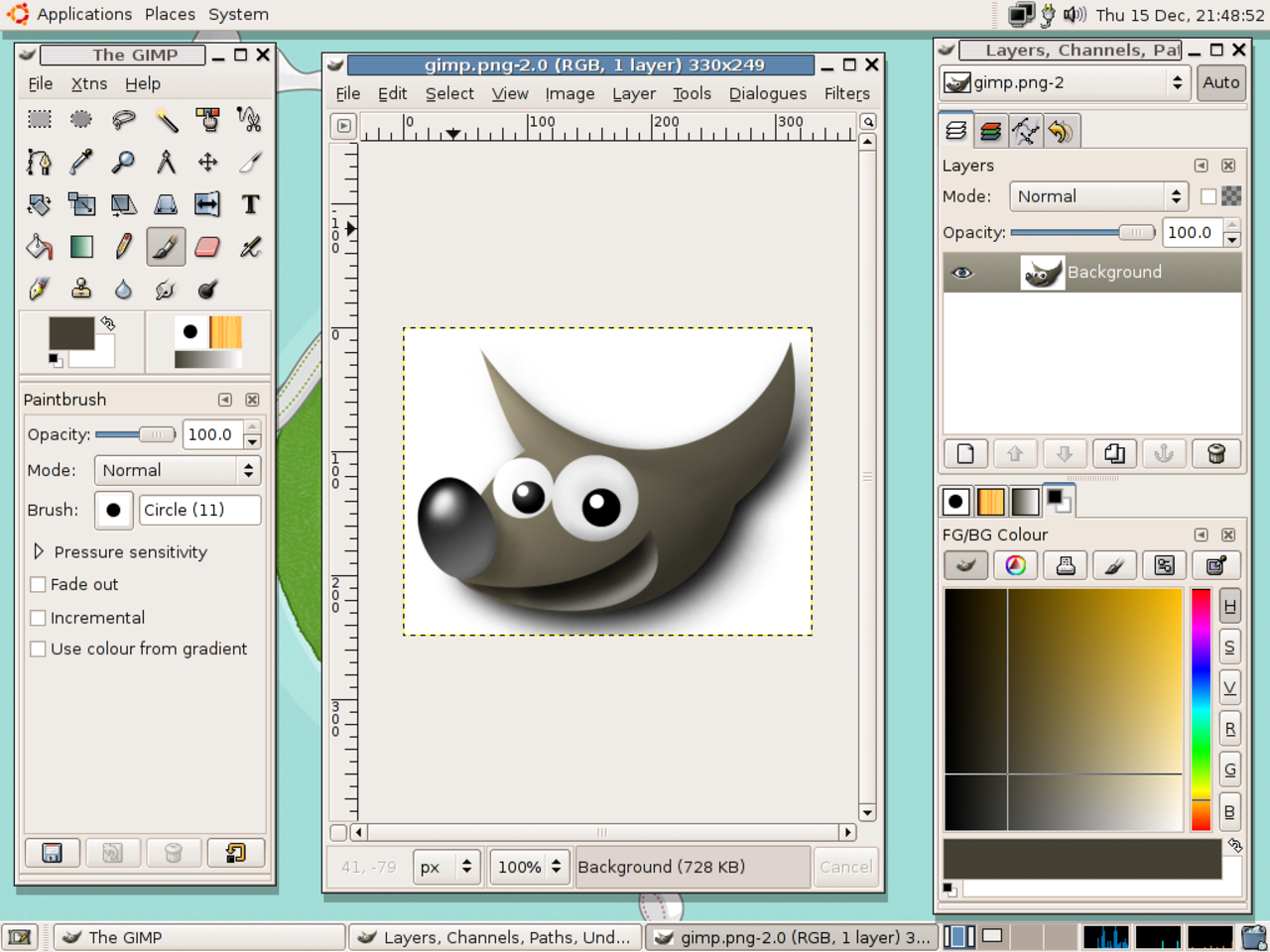
Как мы тестируем лучшие фоторедакторы
Чтобы выбрать лучшие фоторедакторы, мы оценили их по различным параметрам. Мы рассмотрели их требования к оборудованию, преобразование RAW и разнообразие инструментов, которые они поставляли. Мы проверили, насколько быстро приложения могут обрабатывать файлы изображений, насколько мощными были их инструменты, качество рабочего процесса, а также общую производительность и простоту использования.
Мы оценили, насколько эффективными были наслоение изображения и коррекция объектива в программном обеспечении, а также качество учебных пособий, включенных в приложения. Мы также рассмотрели модели ценообразования (будь то разовая покупка или модель подписки).
- Лучшее программное обеспечение для графического дизайна (открывается в новой вкладке) : Для идеальных творческих процессов
Обзор лучших предложений сегодняшнего дня
(открывается в новой вкладке)
Фотоплан (20 ГБ)
(открывается в новой вкладке)
9,99 $
/мес
(открывается в новой вкладке)
Просмотр (открывается в новой вкладке)
(открывается в новой вкладке)
Dx O PhotoLab 6 — основная версия
(открывается в новой вкладке)
$139
(открывается в новой вкладке)
Вид (открывается в новой вкладке)
(открывается в новой вкладке)
PhotoDirector 365 Monthly
(открывается в новой вкладке)
$14,99
/мес.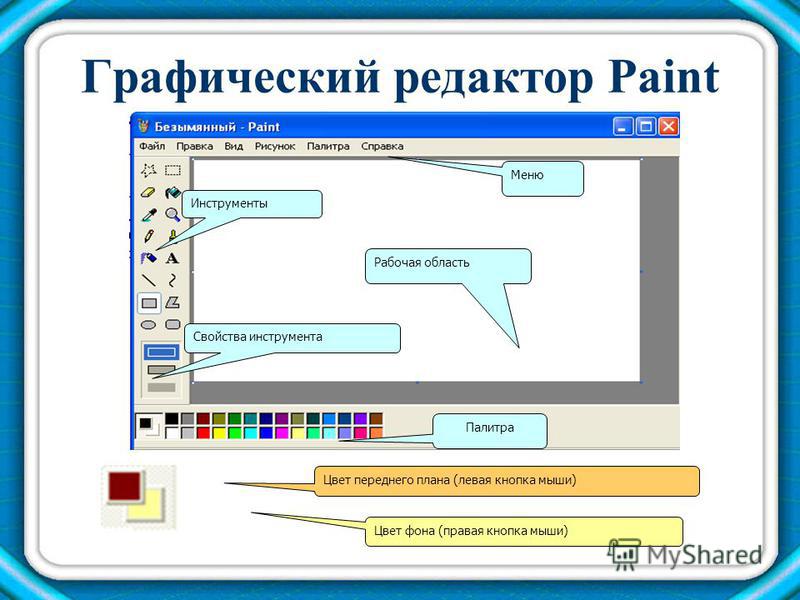
(открывается в новой вкладке)
Просмотр (открывается в новой вкладке)
Подпишитесь, чтобы получать ежедневные новости, обзоры, мнения, анализ, предложения и многое другое из мира технологий.
Свяжитесь со мной, чтобы сообщить о новостях и предложениях от других брендов Future. Получайте электронные письма от нас от имени наших надежных партнеров или спонсоров. Марк — старший редактор новостей TechRadar. Проработав в технической журналистике смехотворные 17 лет, Марк теперь пытается побить мировой рекорд по количеству сумок с фотокамерами, спрятанных одним человеком. Ранее он был редактором отдела камер в Trusted Reviews, исполняющим обязанности редактора на Stuff.tv, а также редактором функций и редактором обзоров в журнале Stuff. В качестве фрилансера он участвовал в таких изданиях, как The Sunday Times, FourFourTwo и Arena. А в прежней жизни он также становился лучшим спортивным обозревателем года по версии Daily Telegraph. Но это было до того, как он открыл для себя странную радость вставать в 4 утра для фотосессии на лондонской площади Square Mile.
Но это было до того, как он открыл для себя странную радость вставать в 4 утра для фотосессии на лондонской площади Square Mile.
7 лучших инструментов для редактирования изображений на 2023 год (подсказка: большинство из них бесплатны)
Какой лучший инструмент для редактирования изображений?
Независимо от того, нужно ли вам редактировать фотографии или работать над графическим дизайном для вашего бизнеса, наличие простого и удобного онлайн-редактора фотографий поможет вам сэкономить время и деньги.
В этом посте мы сравним лучшие на рынке инструменты для редактирования изображений, чтобы вы могли найти идеальный инструмент для своих нужд.
Сравнение лучших инструментов для редактирования изображений
TL;DR
Visme — наш лучший выбор для инструментов редактирования изображений. Он прост в использовании, загружен шаблонами и подходит для графиков/диаграмм/GIF. Активируйте бесплатную учетную запись.
1. Visme
Visme — это инструмент для графического дизайна, который позволяет даже самому начинающему дизайнеру проявлять творческий подход и создавать высококачественные изображения для личного или коммерческого использования.
Даже если у вас нет опыта, у них есть широкая коллекция шаблонов на любой вкус, включая инфографику, презентации, социальные сети и электронные книги.
Редактор Visme прост в использовании, он имеет панель перетаскивания слева со всеми элементами, которые вам понадобятся для создания идеального изображения.
Дополнительная функция заключается в том, что вы можете создавать блоки контента, которые сохраняют группу элементов в виде блока, который вы можете использовать повторно. Идеально подходит для фирменных шаблонов или дизайнов.
С обширной библиотекой бесплатных фотографий, графики и анимации вы можете легко создавать и загружать изображения для своего бизнеса.
На более высоких планах вы получаете доступ к таким функциям, как отслеживание аналитики вашего контента, создание палитр брендов и совместная работа в команде.
У Visme есть бесплатный план, в котором вы можете создавать неограниченное количество проектов с ограниченным количеством шаблонов. Их платные планы начинаются с 25 долларов в месяц с бесплатными 4 месяцами при покупке ежегодно.
Узнайте больше в нашем обзоре Visme.
2. Canva
Canva — безусловно, самый популярный бесплатный онлайн-инструмент для дизайна, специально созданный для блоггеров.
Вы можете создавать профессионально выглядящие графические изображения Photoshop-качества, используя бесплатную базовую версию.
Canva работает с функцией перетаскивания, что упрощает изменение размера и перемещение изображений, добавление шрифтов, форм и текстовых полей.
У них есть более 1 миллиона уже существующих изображений и графики, которые вы можете выбрать, или вы можете загрузить свои собственные изображения для использования. Благодаря тысячам шаблонов и элементов, таких как бесплатные значки и шрифты, это игровая площадка для блоггеров.
Хотя Canva часто используется для создания графики для публикации в социальных сетях, вы можете настроить свои собственные размеры, если у них нет шаблона нужного вам размера.
Здесь вы можете выбрать макет и начать создавать графику. Вы также можете сохранить свою работу в облаке, что удобно, если вы работаете над большой графикой, такой как инфографика или стимулирующее изображение для обновления вашего контента.
Если вы не знакомы с Canva, они предлагают школу дизайна, которая представляет собой библиотеку учебных пособий, которые помогут вам освоить функции, которые может предложить Canva.
Если вы хотите выбрать изображения премиум-класса, иллюстрации или диаграммы, взимается небольшая плата в размере 1 доллара США за единицу. Вы также можете перейти на Canva for Work, услугу по подписке, начиная с 12,97 долларов в месяц или, если вы платите ежегодно, всего около 9,95 долларов в месяц.
3. Пиктодиаграмма
Пиктодиаграмма позволяет легко делать инфографику, отчеты и презентации.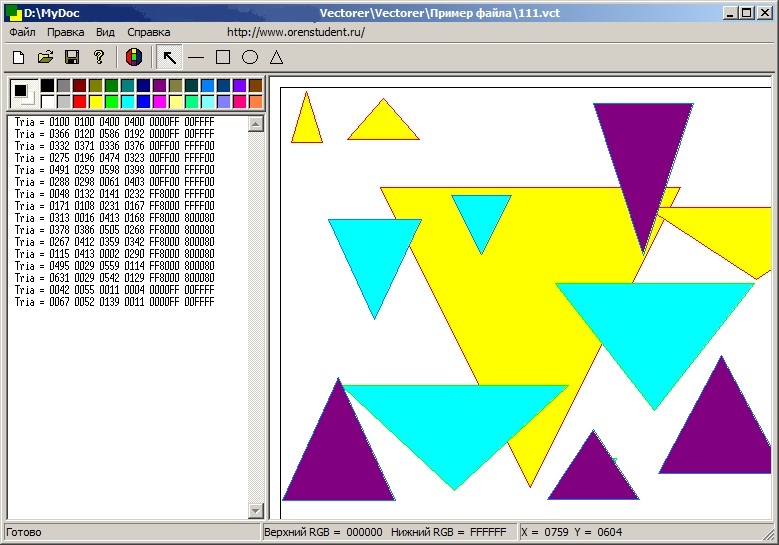 Инфографика по-прежнему остается мощным способом представления больших объемов информации в удобной для восприятия форме.
Инфографика по-прежнему остается мощным способом представления больших объемов информации в удобной для восприятия форме.
Визуальный маркетинг имеет смысл, и Piktochart может вам в этом помочь. Piktochart прост в использовании, создает графику, которая выглядит профессионально, и им может пользоваться даже не дизайнер.
Вы можете выбрать шаблон или создать свой собственный – псс… выберите шаблон. Piktochart сделает всю работу за вас, указав, куда идет информация и визуальные диаграммы.
Все необходимые инструменты расположены сбоку, что упрощает настройку и изменение элементов.
Что приятно в простом интуитивно понятном интерфейсе Piktochart, так это то, насколько легко создавать графики или диаграммы с вашими собственными данными. Выберите тип графика или диаграммы, который вы хотите, и дважды щелкните, чтобы ввести свои данные.
Другие особенности включают возможность добавлять видео к вашей инфографике и загружать собственные изображения, такие как логотип, для целей брендинга.
Если вам нужны дополнительные функции, например, больше шаблонов на выбор, платные планы стоят от 24,17 долларов США в месяц (оплачивается ежегодно).
4. PicMonkey
PicMonkey — еще один очень популярный онлайн-инструмент для редактирования фотографий. Бесплатная базовая версия предлагает множество вариантов редактирования, которые действительно могут сделать ваше изображение популярным.
Некоторые ключевые отличия PicMonkey от Canva:
- Настройка изображения — повышение резкости изображения или коррекция экспозиции
- Пользовательские эффекты — усиление цвета или смягчение изображения
- Ретуширование изображения — отбеливание зубов, исправить пятна или удалить эффект красных глаз
Хотя PicMonkey также имеет «забавные» фильтры, такие как рост усов или спрей для загара , доступные в премиум-плане, базовой версии более чем достаточно, чтобы подправить вашу фотографию и добавить к ней текст.
Простой в использовании, просто загрузите свое изображение и приступайте к работе. Хотя нет никаких шаблонов социальных сетей, которые вы могли бы использовать для своих изображений, PicMonkey позволяет невероятно легко обрезать ваши фотографии до определенного размера.
Одна вещь, которой нет у PicMonkey, но есть у Canva, — это возможность сохранять свою работу в облаке. С PickMonkey вам нужно подправить и отредактировать все сразу, а затем загрузить окончательное изображение на свой компьютер.
PicMonkey предлагает бесплатные учебные пособия в своем блоге, которые помогут вам освоить все доступные функции.
Базовый план стоит 9,08 фунтов стерлингов в месяц, для получения дополнительных функций вам понадобится план Pro, стоимость которого начинается от 14,12 фунтов стерлингов в месяц. Скидки доступны для годовой подписки.
Попробуйте PicMonkey Free
5. Pixlr
Многие люди не в состоянии покупать дорогое программное обеспечение для редактирования фотографий, но Pixlr — отличная альтернатива Photoshop.
Это бесплатный надежный онлайн-инструмент для редактирования фотографий, предназначенный для тех, кто не является дизайнером, и имеет множество тех же инструментов и функций, которые вы найдете в Photoshop.
Pixlr Editor предлагает:
- Ряд инструментов выделения, таких как инструмент выделения, лассо и палочка
- Инструменты редактирования фотографий, такие как ведро с краской, инструмент клонирования штампа и инструмент градиента
- Инструменты смешивания, такие как инструмент резкости , инструмент размытия или инструмент «Размазывание»
- И многое другое. Если вы когда-либо использовали Photoshop раньше, вы будете чувствовать себя как дома.
Одной из полезных функций Pixlr является пипетка. Если вы создаете текст поверх изображения, вы можете использовать инструмент «Пипетка», чтобы взять образец цвета на изображении и использовать его в качестве цвета текста, чтобы придать ему более последовательный вид.
Если Pixlr Editor слишком продвинут для вас, они также предлагают Pixlr Express с меньшим количеством опций на выбор.
Каждая вкладка открывает серию задач редактирования, которые вы можете выполнить, например добавить текст к изображению, обрамить изображение или добавить винтажный фильтр к изображению.
Попробуйте Pixlr Free
6. Venngage
Venngage — это инструмент для редактирования фотографий, который позволяет создавать инфографику, отчеты, листовки и даже публикации в социальных сетях. Это простой в использовании онлайн-инструмент визуализации данных, который могут использовать компании и блоггеры.
Хотя он предназначен для предприятий как способ сэкономить на привлечении графических дизайнеров на аутсорсинг, его достаточно легко подобрать и использовать блогерам и индивидуальным предпринимателям.
Для начала Venngage классифицирует свою инфографику как начальный, средний и продвинутый, в зависимости от сложности инфографики.
Venngage использует панель инструментов перетаскивания, чтобы упростить замену значков или добавление новых. Удобная функция, которую предлагает Venngage, — это пиктограммы.
Удобная функция, которую предлагает Venngage, — это пиктограммы.
Это значки, дублирующиеся разными цветами. Затем вы можете представить дробь, например, 2 из 5 домохозяйств не имеют телевизоров.
Venngage также позволяет легко упорядочивать значки и текст с фоном в виде сетки, чтобы помочь вам выровнять значки и диаграммы. Он также автоматически сохраняет вашу работу во время проектирования, что очень удобно, когда вы работаете над углубленными проектами.
Благодаря сотням профессионально выглядящих шаблонов, огромной коллекции значков и пиктограмм, а также библиотеке карт, графиков и диаграмм на основе данных Venngage позволяет легко создавать отчеты или инфографики за считанные минуты.
Чтобы получить полный доступ ко всем их функциям, вы можете перейти на месячный план всего за 19 долларов или, если вы платите ежегодно, он упадет до 16 долларов в месяц.
Попробуйте Venngage Free
7. Adobe Photoshop
Photoshop, вероятно, является самым популярным программным обеспечением для редактирования фотографий на рынке.
Всего за 9,99 долларов США в месяц вы можете получить доступ к последней полной версии Photoshop CC для своего рабочего стола. Созданный для профессиональных графических дизайнеров, Photoshop — это полный пакет инструментов для редактирования, изменения размера, оптимизации, улучшения и создания практически любой графики, которую только можно вообразить, для вашего сайта и блога.
В Photoshop вы работаете со слоями, что упрощает быстрое внесение изменений только в один аспект изображения, например, в слой фильтра или текстовый слой.
Одной из новых функций последней версии Photoshop является возможность создавать монтажные области, чтобы вы могли работать с несколькими изображениями одновременно. Это гарантирует, что все ваши изображения или варианты изображений содержатся в одном файле.
Например, когда я брендировал обложки своих досок Pinterest, я создал монтажную область для своего шаблона обложки доски Pinterest с направляющими для моего текста.
Затем я продублировал свою монтажную область, чтобы сделать остальные обложки своей доски Pinterest, что значительно упростило копирование и перенос текста и изображений с одной обложки на другую.
Если вы не умеете пользоваться Photoshop, Adobe предлагает учебные пособия, которые помогут вам изучить основы редактирования вашей первой фотографии и многое другое.
Если вы уже некоторое время используете Photoshop и хотите узнать больше о его возможностях, ознакомьтесь с их библиотекой учебных пособий, где вы сможете узнать, как создать коробку-макет продукта или огненный текст.
Попробуйте Photoshop бесплатно
Оптимизируйте редактирование фотографий с помощью этих фоторесурсов
Являетесь ли вы создателем контента или опытным графическим дизайнером, найти идеальное изображение для редактирования может быть проблемой. Вы не можете просто скопировать изображение, которое видите в Google или на чужом сайте. Скорее всего, оно защищено авторским правом, и вы не можете использовать это изображение, если у вас нет разрешения от человека, сделавшего фотографию.
Итак, где можно найти бесплатные изображения для общего доступа? Лучшие места — это сайты с изображениями под лицензией Creative Commons. Этими изображениями можно свободно делиться, и — в зависимости от конкретной лицензии Creative Commons — вы часто можете свободно изменять их для личного или коммерческого использования.
Лицензия Creative Commons Zero не требует указания авторства. Посетите эти сайты, чтобы найти множество замечательных бесплатных изображений:
- Pixabay
- Gratisography
- Unsplash
- PicJumbo
Хотите больше фотостоков? Ознакомьтесь с нашей статьей о лучших веб-сайтах со стоковыми фотографиями.
Функции, на которые следует обращать внимание в инструменте редактирования изображений
Потребности у всех разные. Поэтому важно учитывать, какие функции наиболее важны для работы по редактированию фотографий, которую вы будете выполнять.
Вот ряд популярных функций, на которые стоит обратить внимание:
- Оптимизированный пользовательский интерфейс — Редактирование изображений должно быть простым и легким, достаточным для новичка.

- Стоковые фотографии и другая графика . Наличие библиотеки стоковых изображений, таких как фотографии и значки, означает, что вам не придется платить за внешнюю стоковую библиотеку.
- Функции редактирования текста – Стили шрифтов, анимация текста, текстовые эффекты необходимы для создания изображений.
- Шаблоны изображений . Независимо от того, разрабатываете ли вы контент для социальных сетей или создаете инфографику для публикации в блоге, библиотека шаблонов поможет вам быстро создавать отличные изображения.
- Совместная работа в команде . Если у вас есть команда, у вас должна быть возможность добавлять групповые учетные записи или делиться ссылками на свои проекты.
- Онлайн-инструмент . В то время как настольное программное обеспечение позволяет создавать более сложные проекты и обычно предлагает больше функций, онлайн-инструменты намного проще в использовании.
 Особенно на нескольких устройствах. В конце концов, нет никакого программного обеспечения для установки.
Особенно на нескольких устройствах. В конце концов, нет никакого программного обеспечения для установки. - GIF-файлы / моушн-дизайн — все инструменты редактирования изображений работают со статическими изображениями, но стоит подумать, нужен ли вам инструмент дизайна, поддерживающий анимированную графику, например GIF-файлы.
- Широкий диапазон форматов файлов — вам может понадобиться возможность экспортировать больше файлов, чем PNG и JPG. Поэтому рассмотрите дополнительные форматы файлов, такие как PDF, SVG, GIF и MP4.
Завершение
Идеальное изображение означает не только его поиск, но также его редактирование и оформление таким образом, чтобы оно распространялось в социальных сетях или отражало имидж вашего бренда.
Приложения для редактирования, такие как Canva, PicMonkey и Pixlr, предлагают множество функций, шрифтов и инструментов для редактирования изображений, чтобы любой новичок выглядел как профессионал.
Если вам нужна инфографика, отчет или презентация для вашего бизнеса или блога, Piktochart и Venngage помогут вам. Имея на выбор сотни шаблонов и значков, у вас не возникнет проблем с вводом данных и созданием профессионально выглядящей презентации или инфографики.
Но прежде чем вы загрузите свои потрясающие новые изображения на свой сайт, необходимо сделать еще один важный шаг.
Вы должны оптимизировать свои изображения для Интернета, иначе все ваши усилия будут потрачены впустую, когда вашим читателям придется ждать загрузки ваших изображений. Не волнуйтесь, это просто — нажмите здесь, чтобы прочитать мое руководство по оптимизации изображений.
Наконец, если вы хотите использовать то, что используют профессионалы, подумайте о Photoshop. Благодаря большому количеству бесплатных руководств и видеоуроков в Интернете вы сможете быстро освоить шаги, необходимые для редактирования изображений.
Связанные чтения:
- 8 мощных онлайн-инструментов для графического дизайна.


 Но также можно работать с изображениями в формате JPEG. Фотографы используют Lightroom для серийной обработки свадебных фотографий. В программу можно загружать пресеты (готовые настройки) для коррекции фотографий, и за пару нажатий на кнопки обработать целую серию изображений.
Но также можно работать с изображениями в формате JPEG. Фотографы используют Lightroom для серийной обработки свадебных фотографий. В программу можно загружать пресеты (готовые настройки) для коррекции фотографий, и за пару нажатий на кнопки обработать целую серию изображений. К возможностям можно отнести сохранение изображений во всех актуальных форматах, регулировку яркости, насыщенности, баланса белого, удаление лишних объектов с изображения и замену фона, настройку экспозиции (освещения), ретушь, добавление текста, просмотр фотографии «до и после».
К возможностям можно отнести сохранение изображений во всех актуальных форматах, регулировку яркости, насыщенности, баланса белого, удаление лишних объектов с изображения и замену фона, настройку экспозиции (освещения), ретушь, добавление текста, просмотр фотографии «до и после».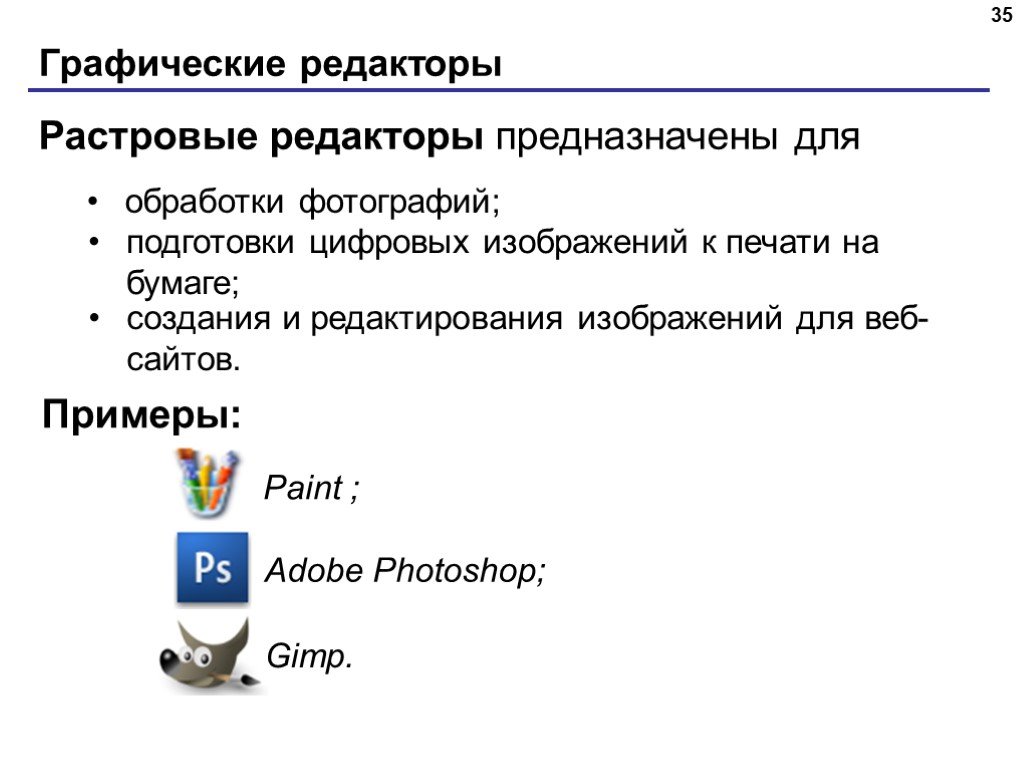 Работать в нем приятно и комфортно. Если же вы начинающий, но имеете амбиции и потенциал для стремительного роста — тоже не проходите мимо этого редактора. Привыкайте к качественному заранее.
Работать в нем приятно и комфортно. Если же вы начинающий, но имеете амбиции и потенциал для стремительного роста — тоже не проходите мимо этого редактора. Привыкайте к качественному заранее.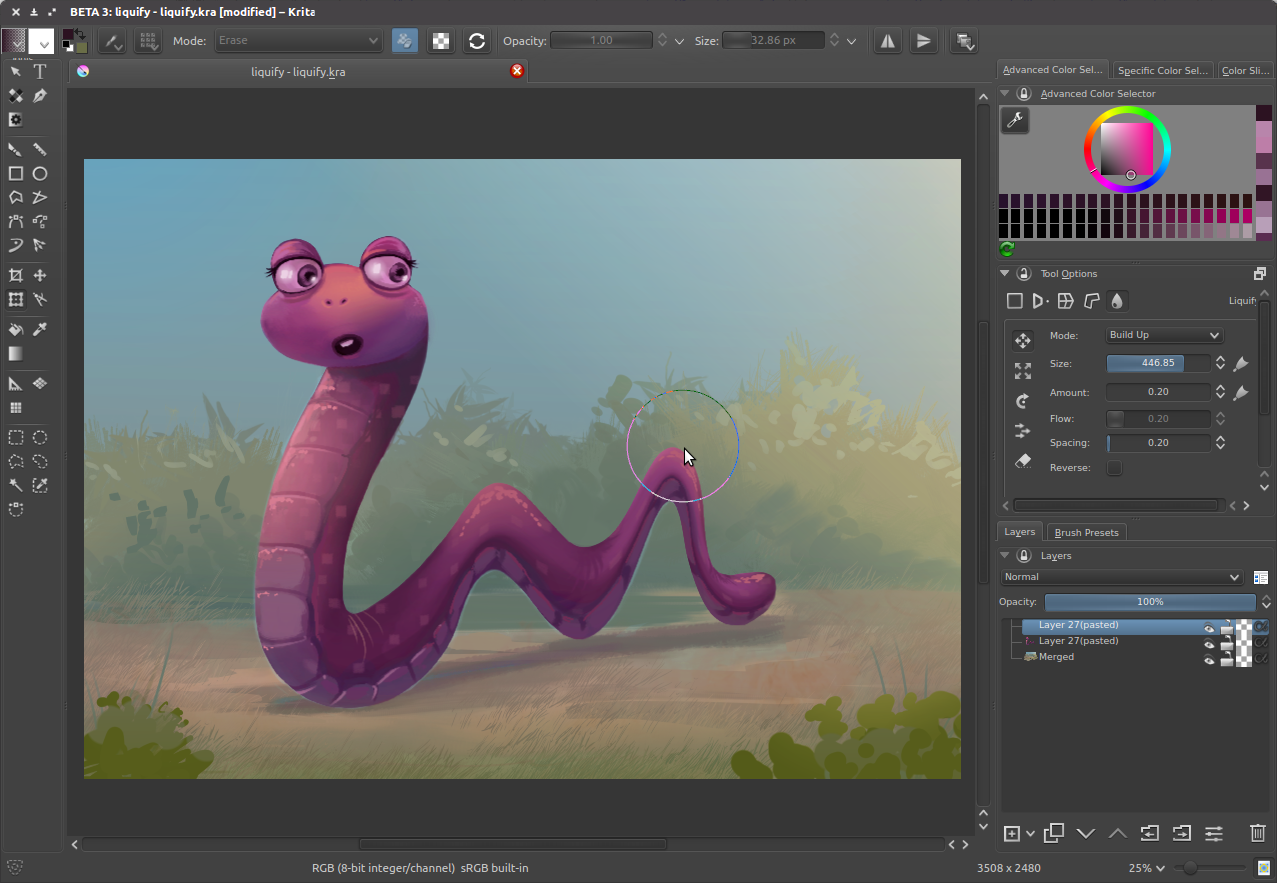 Многопользовательский режим пригодится тем, кто решил объединиться со своим другом, или работает в большом коллективе, где за создание дизайна отвечает несколько человек. Да, в программе можно создавать и воспроизводить красивые презентации, но за эти функции отвечают другие известные приложения.
Многопользовательский режим пригодится тем, кто решил объединиться со своим другом, или работает в большом коллективе, где за создание дизайна отвечает несколько человек. Да, в программе можно создавать и воспроизводить красивые презентации, но за эти функции отвечают другие известные приложения.
 Особенно на нескольких устройствах. В конце концов, нет никакого программного обеспечения для установки.
Особенно на нескольких устройствах. В конце концов, нет никакого программного обеспечения для установки.